Vista Persone non registrate
È possibile registrare nomi nelle immagini in cui sono state rilevate automaticamente le aree dei visi.
Fare clic su Persone non registrate (Unregistered People) nel menu globale a sinistra nella schermata per passare alla vista Persone non registrate (Unregistered People).
 Nota
Nota
- Durante l'analisi delle immagini viene visualizzato Identificazione persone (Identifying people) anziché Persone non registrate (Unregistered People).
- L'analisi delle immagini viene effettuata solo per i file immagine JPEG, TIFF e PNG salvati nelle cartelle impostate in modo da essere soggette all'analisi delle immagini o nelle relative sottocartelle. Per istruzioni su come impostare le cartelle soggette all'analisi delle immagini, consultare le "Impostazioni analisi immagine (Image Analysis Settings)".
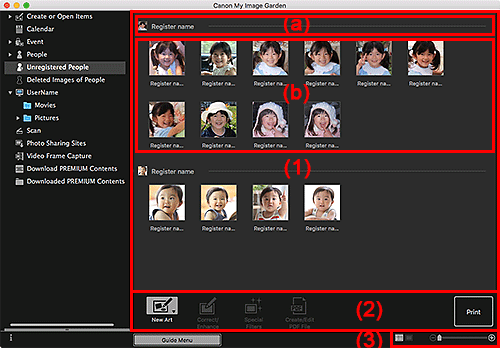
-
(1) Area gruppo in base alla persona
- (a) Area delle miniature rappresentative
- (b) Area delle miniature
- (2) Pulsanti delle operazioni
- (3) Barra dell'impostazione delle dimensioni
(1) Area gruppo in base alla persona
Visualizza gruppi di immagini identificate come relative alla stessa persona.
 Nota
Nota
- Per modificare l'ordine di visualizzazione dei gruppi, fare clic tenendo premuto il tasto Ctrl e selezionare Ordina (per personaggi) (Sort (By People)) dal menu visualizzato, quindi fare clic su In ordine per salvataggio (In Saved Order) oppure In ordine di frequenza (In Order of Frequency).
- (a) Area delle miniature rappresentative
-
Consente di visualizzare le miniature delle aree dei visi nella prima immagine fra quelle identificate come quelle della stessa persona.
Fare clic su Registra nome (Register name) e immettere un nome per registrarlo contemporaneamente nelle immagini dell'area delle miniature identificate come quelle della stessa persona.
 Nota
Nota- Trascinare la miniatura in Immagini eliminate di personaggi (Deleted Images of People) nel menu globale a sinistra nella schermata per spostare le immagini identificate come relative alla stessa persona nella vista Immagini eliminate di personaggi (Deleted Images of People), in un'unica operazione.
- Trascinare la miniatura nel gruppo di un'altra persona per raccogliere le immagini identificate come relative alla stessa persona nel gruppo di destinazione della persona, in un'unica operazione.
- (b) Area delle miniature
-
Consente di visualizzare le miniature delle aree dei visi nelle immagini identificate come quelle della stessa persona, in un gruppo.
Fare clic su Registra nome (Register name) e immettere un nome per registrare il nome della persona immagine per immagine.
 Nota
Nota- Se si seleziona Elimina (Delete) dal menu visualizzato facendo clic tenendo premuto il tasto Ctrl su una miniatura, l'immagine verrà eliminata dalla vista Persone non registrate (Unregistered People). Le immagini eliminate vengono spostate nella vista Immagini eliminate di personaggi (Deleted Images of People).
- È inoltre possibile trascinare una miniatura in Immagini eliminate di personaggi (Deleted Images of People) nel menu globale a sinistra nella schermata.
- È inoltre possibile unire una miniatura con un gruppo di un'altra persona trascinandola.
(2) Pulsanti delle operazioni
 Nota
Nota
- Nuovo disegno (New Art) e Crea/Mod. file PDF (Create/Edit PDF File) vengono visualizzati solo nella vista delle miniature.
- Specifica persona (Specify Person) e
 (File precedente/File successivo) vengono visualizzati solo nella vista Dettagli.
(File precedente/File successivo) vengono visualizzati solo nella vista Dettagli. - È possibile fare clic su Correggi/Migliora (Correct/Enhance), Filtri speciali (Special Filters) e Crea/Mod. file PDF (Create/Edit PDF File) solo se è stata selezionata un'immagine.
 Nuovo disegno (New Art)
Nuovo disegno (New Art)-
È possibile creare elementi quali collage e cartoline utilizzando le immagini.
Selezionare un elemento da creare per visualizzare la finestra di dialogo Imposta design e carta (Set Design and Paper) in cui è possibile impostare il design, e non solo, dell'elemento da creare.
Una volta completata l'impostazione, la vista passa alla schermata di modifica dell'elemento.
 Correggi/Migliora (Correct/Enhance)
Correggi/Migliora (Correct/Enhance)- Consente di visualizzare la finestra Correggi/Migliora immagini (Correct/Enhance Images) in cui è possibile correggere o migliorare le immagini.
 Filtri speciali (Special Filters)
Filtri speciali (Special Filters)- Consente di visualizzare la finestra Filtri speciali immagine (Special Image Filters) in cui è possibile migliorare le immagini con filtri speciali.
 Crea/Mod. file PDF (Create/Edit PDF File)
Crea/Mod. file PDF (Create/Edit PDF File)- Viene visualizzata la vista Crea/Mod. file PDF (Create/Edit PDF File) in cui è possibile creare file PDF.
 Specifica persona (Specify Person)
Specifica persona (Specify Person)- Consente di visualizzare in anteprima un riquadro bianco in cui è possibile specificare l'area del viso di una persona e registrarne il nome.
- Stampa (Print)
- Visualizza la Finestra di dialogo Impostazioni di stampa o la finestra di dialogo Stampa per stampare le immagini.
 (File precedente/File successivo)
(File precedente/File successivo)- Consente di alternare l'immagine visualizzata in caso siano state rilevate più immagini.
(3) Barra dell'impostazione delle dimensioni
 (Vista miniatura)
(Vista miniatura)- Consente di passare alla vista delle miniature delle immagini.
 (Vista Dettagli)
(Vista Dettagli)- Consente di alternare la vista per visualizzare l'anteprima dell'immagine.
 (Vista Immagine intera)
(Vista Immagine intera)- Nella vista dettagli, consente di adattare l'anteprima alle dimensioni dell'area.
 (Riduci/Ingrandisci)
(Riduci/Ingrandisci)- Fare clic su
 (Riduci) o su
(Riduci) o su  (Ingrandisci) per ridurre o ingrandire le dimensioni. È anche possibile modificare liberamente le dimensioni trascinando il cursore.
(Ingrandisci) per ridurre o ingrandire le dimensioni. È anche possibile modificare liberamente le dimensioni trascinando il cursore.

